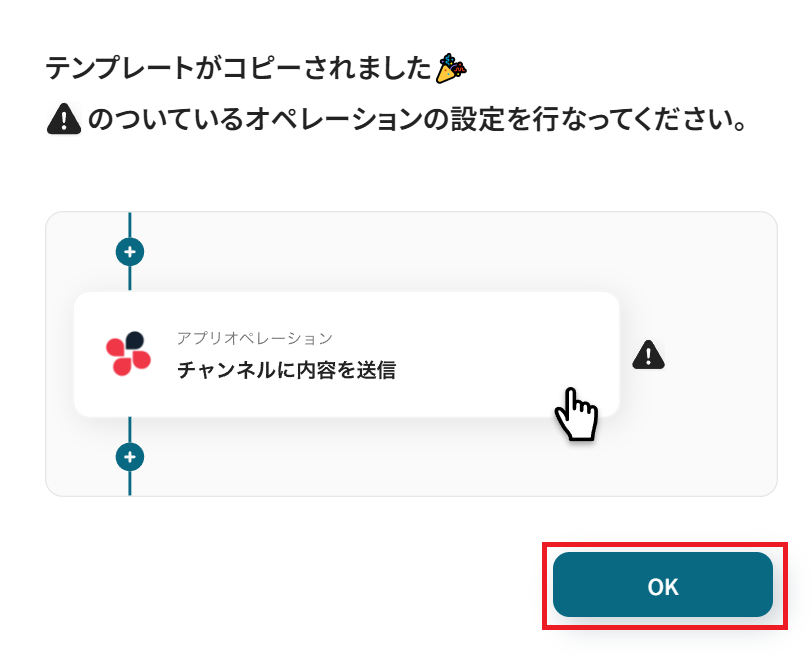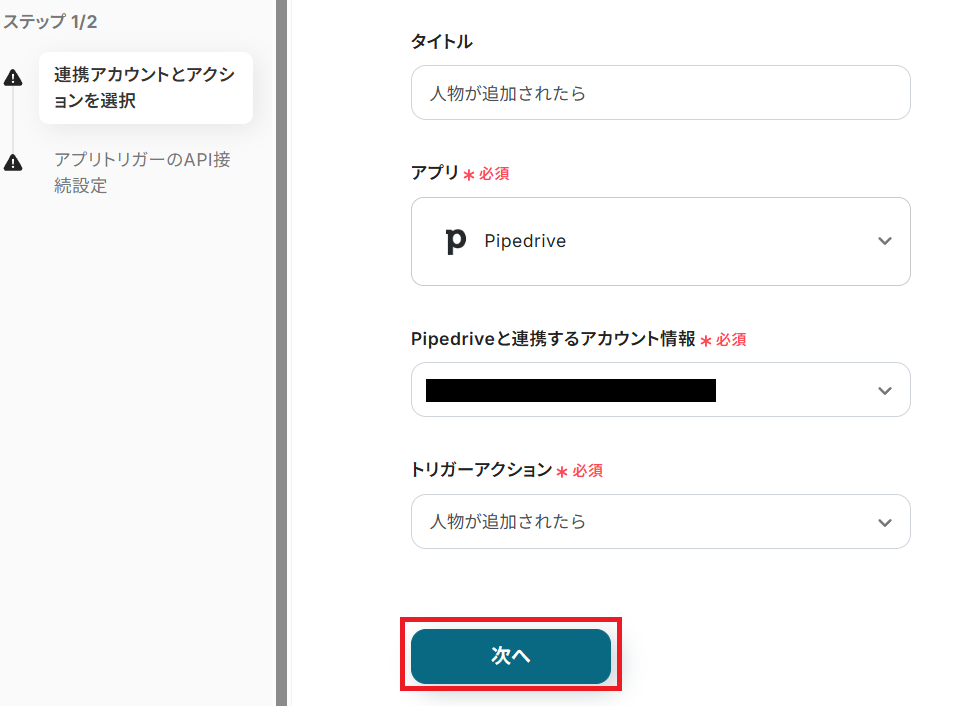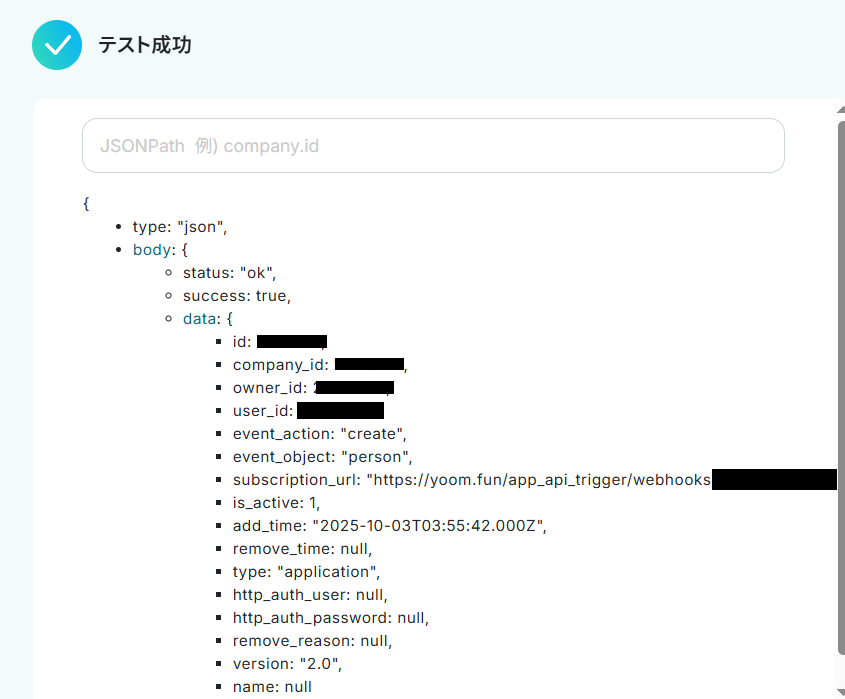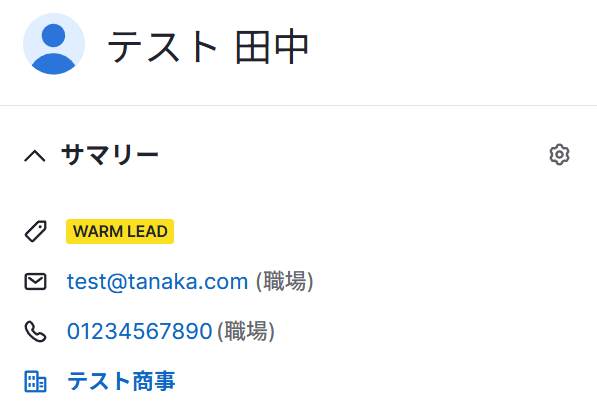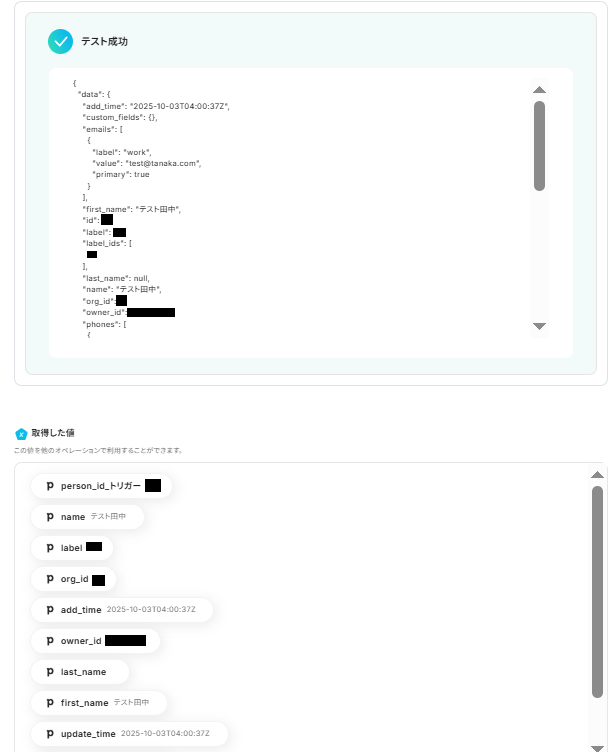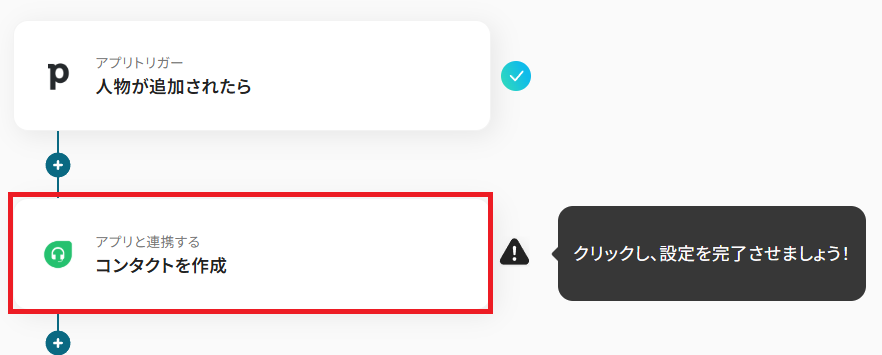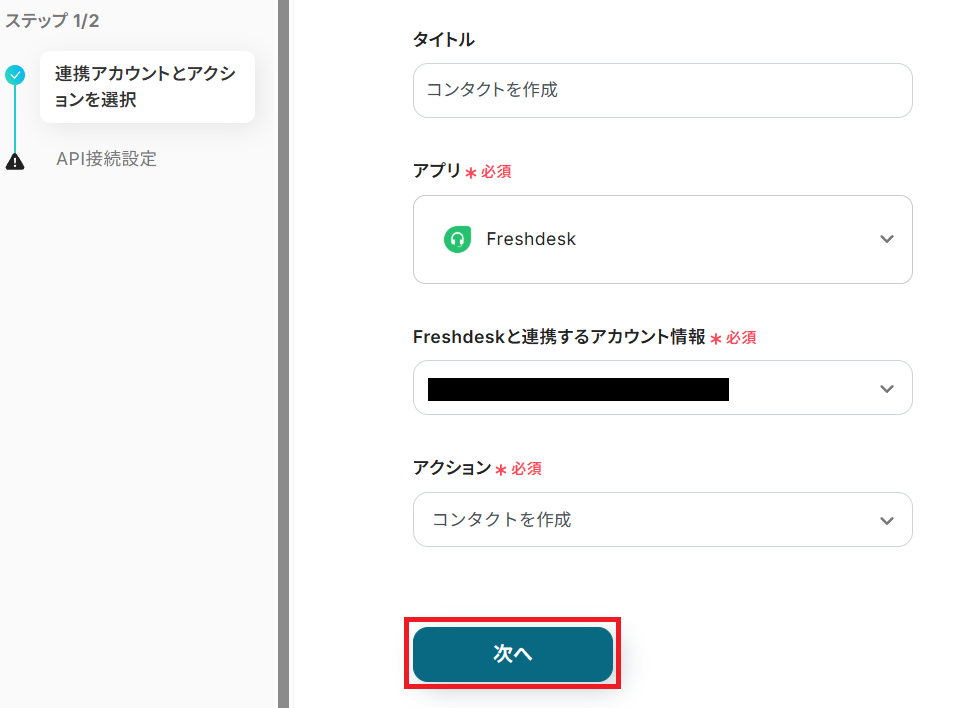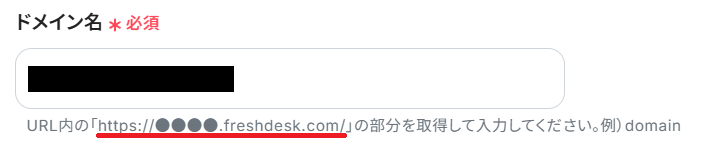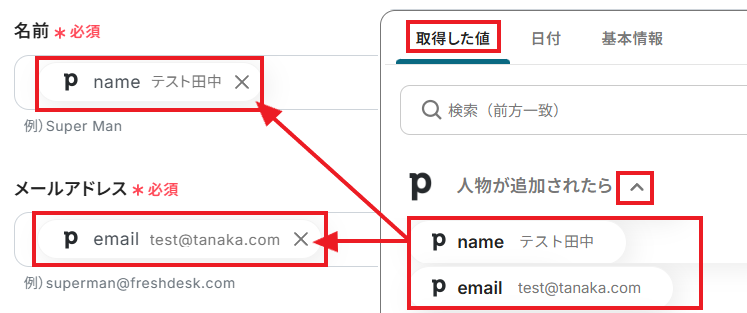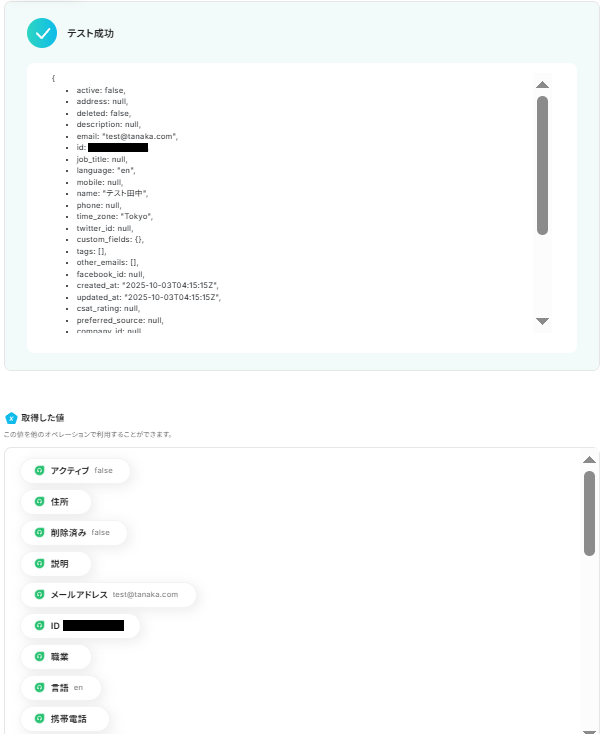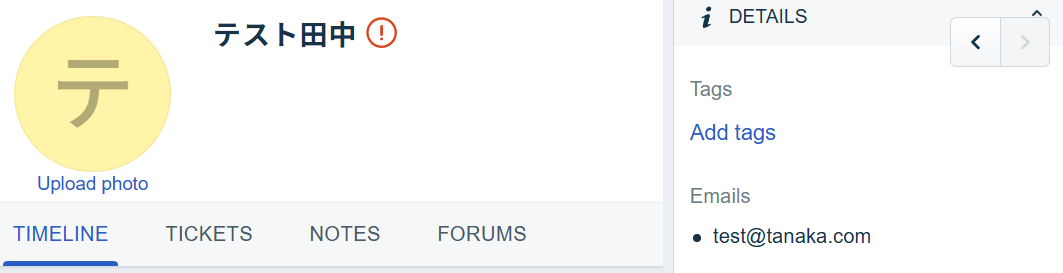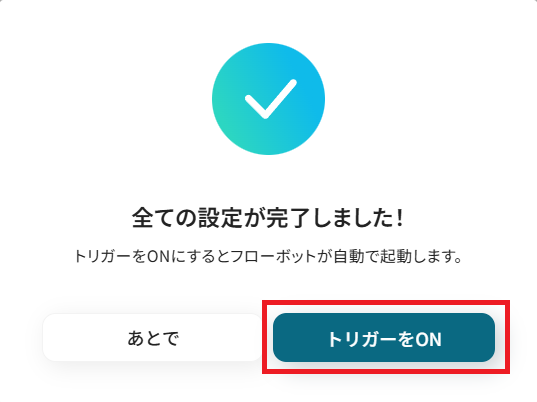Pipedriveで人物が追加されたら、Freshdeskにコンタクトを作成する
試してみる
■概要
Pipedriveで管理している営業先の顧客情報を、問い合わせ管理のためにFreshdeskへ手作業で登録していませんか。
この単純な転記作業は時間がかかるだけでなく、入力ミスといったヒューマンエラーの原因にもなりがちです。
このワークフローを活用すれば、Pipedriveに新しい人物が追加されると、その情報をもとにFreshdeskへコンタクトを自動で作成するため、顧客管理における連携を効率化できます。
■このテンプレートをおすすめする方
・PipedriveとFreshdesk間のデータ連携を手作業で行っている方
・営業部門とサポート部門の情報共有をスムーズに行いたいと考えているマネージャーの方
・PipedriveからFreshdeskへの顧客情報の転記ミスをなくしたい方
■注意事項
・Freshdesk、PipedriveのそれぞれとYoomを連携してください。
「Pipedriveで管理している顧客情報を、問い合わせ管理で使っているFreshdeskにも登録したい」
「営業担当がPipedriveに追加した人物情報を、カスタマーサポートチームが利用するFreshdeskに手動で転記していて手間がかかるし、ミスも発生しがち…」
このように、CRMとヘルプデスクツール間の手作業によるデータ連携に、課題を感じてはいませんか?
もし、Pipedriveに新しい人物が追加されたタイミングでその情報を自動的にFreshdeskのコンタクトとして作成する仕組みがあれば、これらの悩みから解放されるでしょう。きっと営業とサポート間の情報連携をスムーズにし、より迅速で一貫性のある顧客対応の実現に繋がるはずです。
今回ご紹介する自動化の設定は、プログラミングの知識がなくてもノーコードで簡単に設定できます。
これまでデータ入力にかけていた時間や手間も削減できますので、ぜひこの機会に導入して日々の業務をもっと効率化させましょう!
とにかく早く試したい方へ
YoomにはPipedriveとFreshdeskを連携するためのテンプレートが用意されているので、今すぐ試したい方は以下よりバナーをクリックしてスタートしましょう!
Pipedriveで人物が追加されたら、Freshdeskにコンタクトを作成する
試してみる
■概要
Pipedriveで管理している営業先の顧客情報を、問い合わせ管理のためにFreshdeskへ手作業で登録していませんか。
この単純な転記作業は時間がかかるだけでなく、入力ミスといったヒューマンエラーの原因にもなりがちです。
このワークフローを活用すれば、Pipedriveに新しい人物が追加されると、その情報をもとにFreshdeskへコンタクトを自動で作成するため、顧客管理における連携を効率化できます。
■このテンプレートをおすすめする方
・PipedriveとFreshdesk間のデータ連携を手作業で行っている方
・営業部門とサポート部門の情報共有をスムーズに行いたいと考えているマネージャーの方
・PipedriveからFreshdeskへの顧客情報の転記ミスをなくしたい方
■注意事項
・Freshdesk、PipedriveのそれぞれとYoomを連携してください。
PipedriveとFreshdeskを連携してできること
PipedriveとFreshdeskのAPIを連携させることで、これまで手作業で行っていた二つのツール間の情報登録や更新を自動化できます。
これにより、入力ミスや対応漏れを防ぎ、最新の顧客情報に基づいたアクションが可能になるでしょう。営業部門とカスタマーサポート部門の連携を強化し、顧客満足度の向上に繋げられます。
ここでは具体的な自動化の例を複数ご紹介しますので、気になる内容があれば、ぜひクリックしてみてください!
Pipedriveで人物が追加されたら、Freshdeskにコンタクトを作成する
Pipedriveに新しい人物情報が追加された際に、その情報をトリガーとして自動でFreshdeskに新しいコンタクトを作成します。
この連携により、営業が獲得したリード情報を手作業で転記する手間が減り、スムーズにサポートチームへ共有できるようになります。
情報連携の迅速化と入力ミスの削減を実現し、顧客への初期対応をスムーズに行えるでしょう!
Pipedriveで人物が追加されたら、Freshdeskにコンタクトを作成する
試してみる
■概要
Pipedriveで管理している営業先の顧客情報を、問い合わせ管理のためにFreshdeskへ手作業で登録していませんか。
この単純な転記作業は時間がかかるだけでなく、入力ミスといったヒューマンエラーの原因にもなりがちです。
このワークフローを活用すれば、Pipedriveに新しい人物が追加されると、その情報をもとにFreshdeskへコンタクトを自動で作成するため、顧客管理における連携を効率化できます。
■このテンプレートをおすすめする方
・PipedriveとFreshdesk間のデータ連携を手作業で行っている方
・営業部門とサポート部門の情報共有をスムーズに行いたいと考えているマネージャーの方
・PipedriveからFreshdeskへの顧客情報の転記ミスをなくしたい方
■注意事項
・Freshdesk、PipedriveのそれぞれとYoomを連携してください。
Pipedriveで特定の人物が追加されたら、Freshdeskにコンタクトを作成する
Pipedriveに追加された人物情報の中から、特定の条件(例えば、特定のタグが付与されている、特定のステータスにあるなど)を満たす人物だけを抽出し、自動でFreshdeskにコンタクトを作成します。
この連携は、重要な顧客や特定の対応が必要な顧客だけを、自動でサポートチームに連携したい場合に有効です!
対応の優先順位付けを効率化し、より的確な顧客サポートを実現するために、分岐処理を活用しています。
Pipedriveで特定の人物が追加されたら、Freshdeskにコンタクトを作成する
試してみる
■概要
Pipedriveで管理している顧客情報を、Freshdeskへ手作業で転記していませんか。
このような二重入力は手間がかかるだけでなく、入力ミスや連携漏れの原因にもなりかねません。
このワークフローを活用すれば、Pipedriveに人物が追加されたタイミングで、Freshdeskへ自動でコンタクトを作成するため、営業とカスタマーサポート間の情報連携をスムーズにし、手作業による課題を解消します。
■このテンプレートをおすすめする方
・PipedriveとFreshdeskを併用し、顧客情報の手入力に課題を感じている方
・営業部門からカスタマーサポート部門への情報連携を自動化したいと考えている方
・手作業によるデータ転記ミスをなくし、顧客対応の品質を向上させたいチームの方
■注意事項
・Freshdesk、PipedriveのそれぞれとYoomを連携してください。
・分岐はミニプラン以上のプランでご利用いただける機能(オペレーション)となっております。フリープランの場合は設定しているフローボットのオペレーションはエラーとなりますので、ご注意ください。
・ミニプランなどの有料プランは、2週間の無料トライアルを行うことが可能です。無料トライアル中には制限対象のアプリや機能(オペレーション)を使用することができます。
PipedriveとFreshdeskの連携フローを作ってみよう
それでは、さっそく実際にPipedriveとFreshdeskを連携したフローを作成してみましょう!
今回はYoomを使用して、ノーコードでPipedriveとFreshdeskの連携を進めていきますので、もしまだYoomのアカウントをお持ちでない場合は、こちらの登録フォームからアカウントを発行しておきましょう。
※今回連携するアプリの公式サイト:Pipedrive/Freshdesk
[Yoomとは]
フローの作成方法
今回はPipedriveで人物が追加されたら、Freshdeskにコンタクトを作成するフローを作成していきます!
作成の流れは大きく分けて以下です。
- PipedriveとFreshdeskをマイアプリ連携
- 該当のテンプレートをコピー
- Pipedriveのトリガー設定およびFreshdeskのアクション設定
- トリガーをONにし、フローが起動するかを確認
Pipedriveで人物が追加されたら、Freshdeskにコンタクトを作成する
試してみる
■概要
Pipedriveで管理している営業先の顧客情報を、問い合わせ管理のためにFreshdeskへ手作業で登録していませんか。
この単純な転記作業は時間がかかるだけでなく、入力ミスといったヒューマンエラーの原因にもなりがちです。
このワークフローを活用すれば、Pipedriveに新しい人物が追加されると、その情報をもとにFreshdeskへコンタクトを自動で作成するため、顧客管理における連携を効率化できます。
■このテンプレートをおすすめする方
・PipedriveとFreshdesk間のデータ連携を手作業で行っている方
・営業部門とサポート部門の情報共有をスムーズに行いたいと考えているマネージャーの方
・PipedriveからFreshdeskへの顧客情報の転記ミスをなくしたい方
■注意事項
・Freshdesk、PipedriveのそれぞれとYoomを連携してください。
ステップ1:PipedriveとFreshdeskのマイアプリ連携を行う
ここでは、Yoomとそれぞれのアプリを連携して操作が行えるようにしていきます。
各アプリの連携方法はナビを用意しています。同じ手順で進めてみてくださいね。
1.Pipedriveとの連携
2.Freshdeskとの連携
ステップ2:テンプレートをコピーする
Yoomには様々なアプリを活用した自動化のテンプレートが用意されています。今回は以下のテンプレートを試してみましょう。
Yoomにログインした状態で、バナーの「試してみる」をクリックしてみてください。
Pipedriveで人物が追加されたら、Freshdeskにコンタクトを作成する
試してみる
■概要
Pipedriveで管理している営業先の顧客情報を、問い合わせ管理のためにFreshdeskへ手作業で登録していませんか。
この単純な転記作業は時間がかかるだけでなく、入力ミスといったヒューマンエラーの原因にもなりがちです。
このワークフローを活用すれば、Pipedriveに新しい人物が追加されると、その情報をもとにFreshdeskへコンタクトを自動で作成するため、顧客管理における連携を効率化できます。
■このテンプレートをおすすめする方
・PipedriveとFreshdesk間のデータ連携を手作業で行っている方
・営業部門とサポート部門の情報共有をスムーズに行いたいと考えているマネージャーの方
・PipedriveからFreshdeskへの顧客情報の転記ミスをなくしたい方
■注意事項
・Freshdesk、PipedriveのそれぞれとYoomを連携してください。
自動でYoomの画面に遷移して、以下のポップアップが表示されたらテンプレートのコピーは成功です!「OK」をクリックして次のステップに進みましょう。
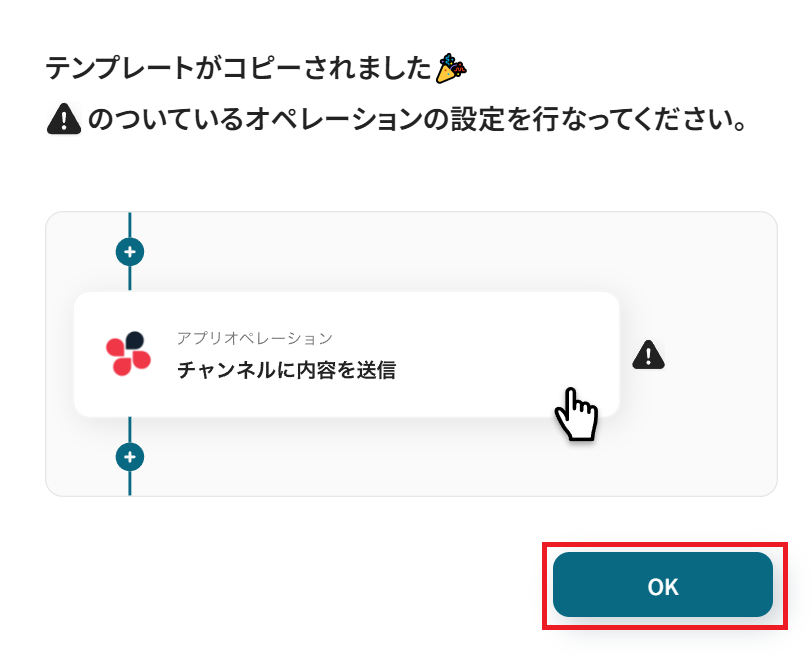
ステップ3:Pipedriveのアプリトリガーを設定する
Yoomのフローボットを動かす引き金となるアクションのことを「アプリトリガー」と呼びます。
このフローボットでトリガーになっている、Pipedriveの「人物が追加されたら」というアクションを設定しましょう。

タイトルを任意で設定し、Pipedriveと連携するアカウントやアクション内容を確認したら「次へ」を押してください。
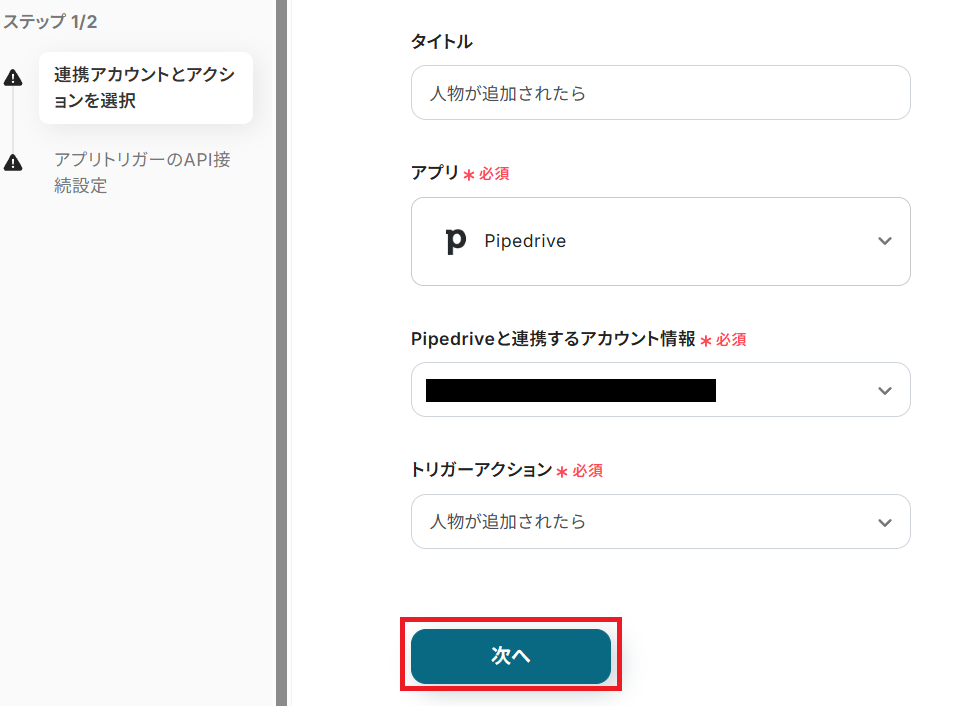
まずはPipedriveとYoomが連携できているか確認をします。
「テスト」ボタンをクリックして、「テスト成功」の表記とリクエスト結果が表示されれば成功です!
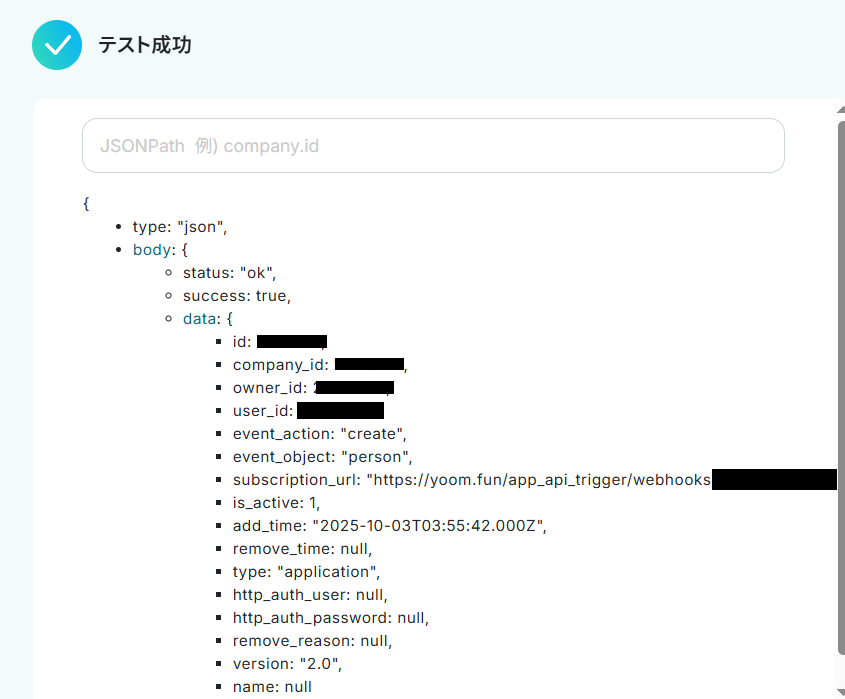
「次へ」をクリックして進みましょう。
ここでYoomがPipedriveの情報を検知できる状態にするために、一度Pipedriveにログインしてから、テスト用の人物情報を追加してください。
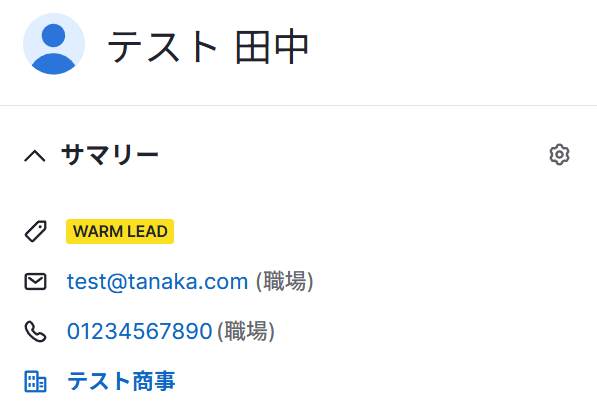
Pipedriveに新しく人物情報を追加できたら、Yoomの設定画面に戻って「テスト」ボタンを押してみましょう。
「テスト成功」の文字とリクエスト内容がJSON PATHで表記され、共に「取得した値」として、Pipedriveに作成した人物の内容が反映されていれば成功です!
取得した値とは?
Yoomでは、テストを実行した際に取得できる情報のことを「取得した値」と定義しています。取得した値を後続オペレーションに活用することにより、フローボットが起動される度に値の内容が変動します。
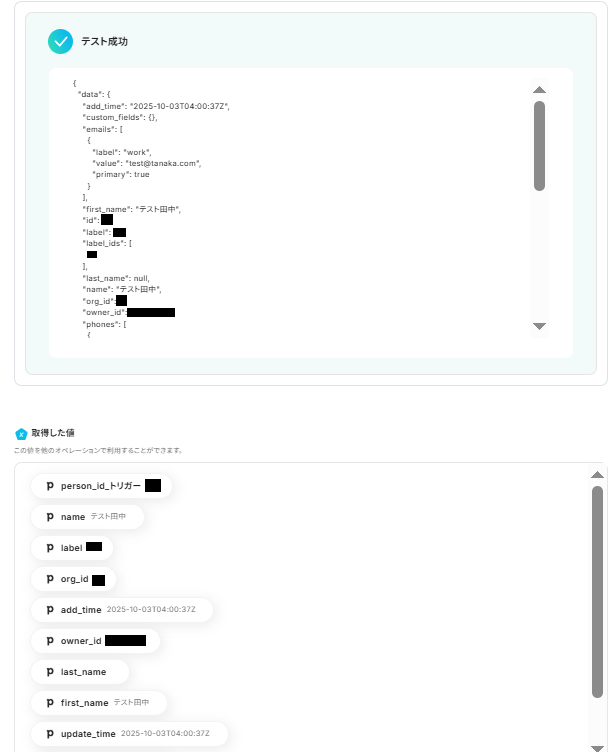
ここまで確認できたら「保存する」をクリックして、次のステップに進みましょう。
ステップ4:Freshdeskにコンタクトを作成する
Pipedriveに新しく人物が追加されたことをYoomが検知したら、その情報をもとにFreshdeskで新しくコンタクトを作成していきましょう。
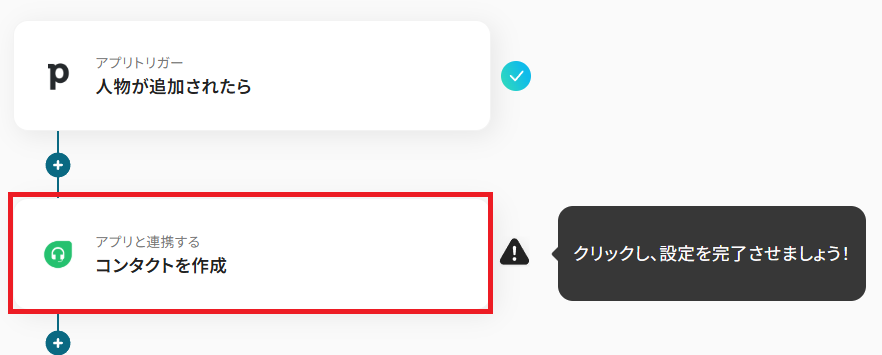
タイトルを任意で設定し、Freshdeskと連携するアカウントやアクション内容を確認したら「次へ」を押してください。
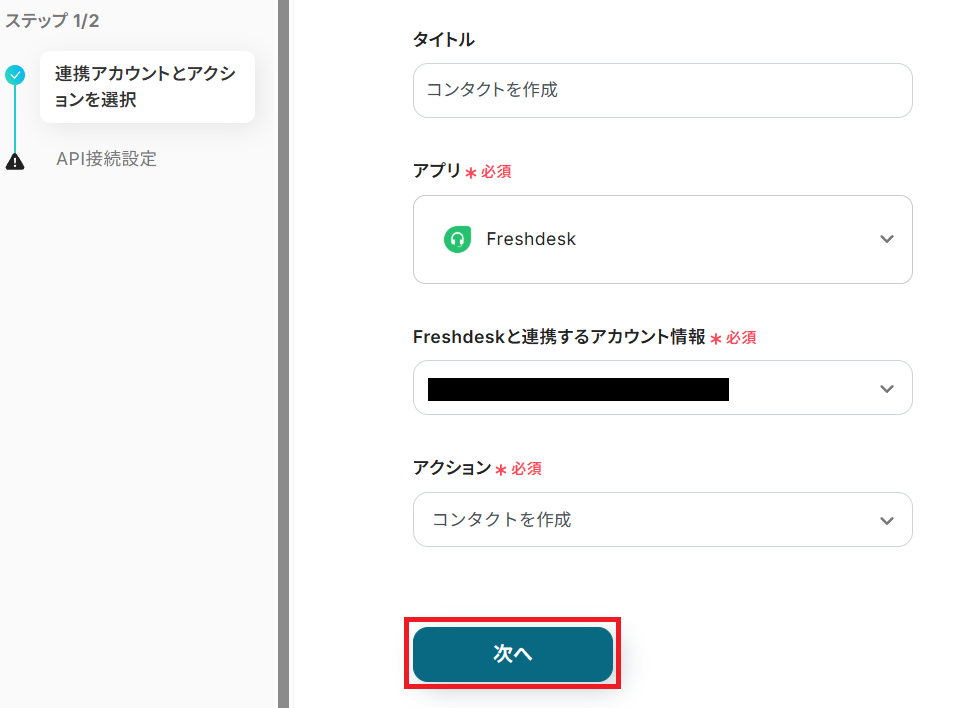
「ドメイン名」は、FreshdeskにログインしてURLから文字列を抽出し、ペーストします。
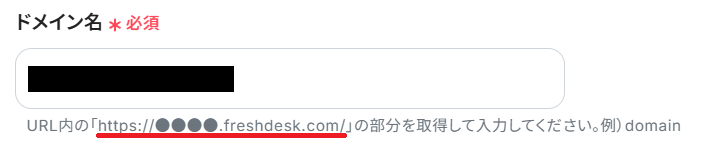
次に「名前」や「メールアドレス」を、アプリトリガーでPipedriveから取得した値の中から設定していきましょう。
ここで取得した値を活用することで、今後新たにPipedriveで人物が追加される度、新しい情報が反映されていきます。
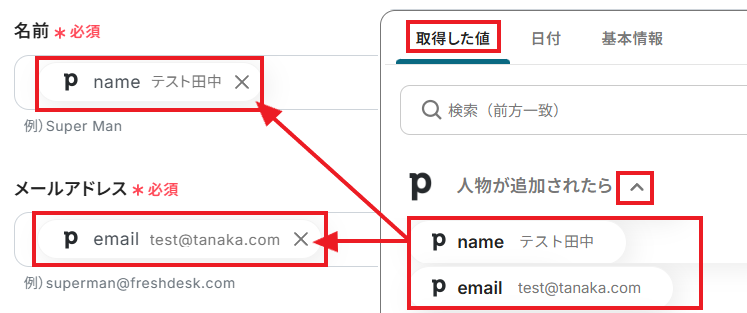
他にも設定できる項目があれば、取得した値や手入力による固定値で設定してください。
必要な設定を終えたら「テスト」ボタンをクリックしてみましょう。
「テスト成功」の文字と共に、リクエスト結果(JSON PATH)と取得した値が表示されていれば成功です!
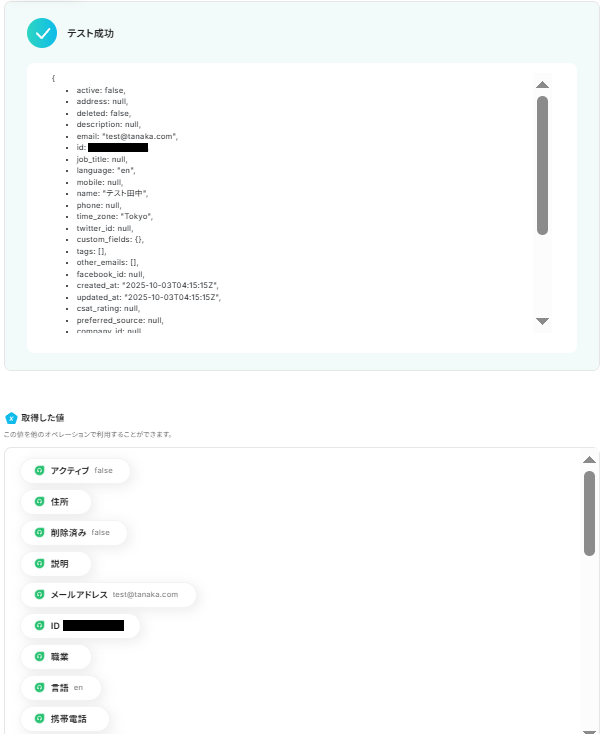
ここで実際に、Freshdeskにログインしてみましょう。設定した通りの内容でコンタクトが追加されていますね。
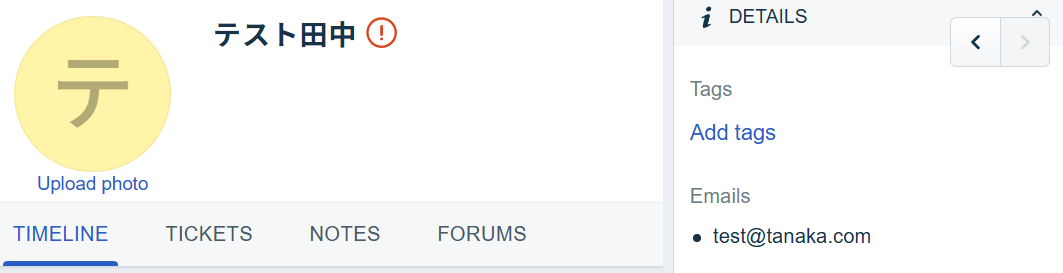
ここまで確認できたら、Yoomの設定画面に戻って「保存する」をクリックしてください。
ステップ5:トリガーをONにする
お疲れさまでした!すべての必要な設定を完了すると、以下のポップアップが表示されます。「トリガーをON」をクリックして、フローボットを動かしはじめましょう。
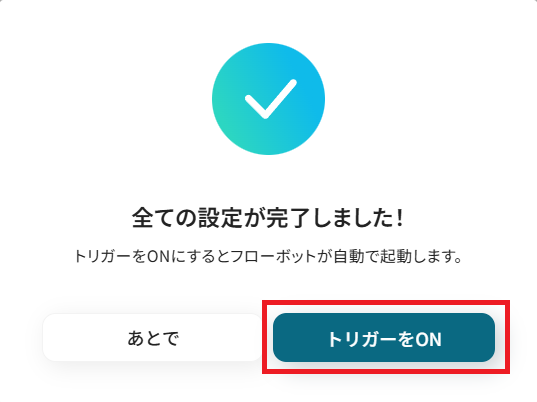
これでPipedriveに新しく人物が追加されたら、自動でFreshdeskにコンタクトが作成されるようになりました。
FreshdeskのデータをPipedriveに連携したい場合
今回はPipedriveからFreshdeskへデータを連携する方法をご紹介しましたが、逆にFreshdeskからPipedriveへのデータ連携を実施したい場合もあるでしょう。
その場合は、下記のテンプレートも併せてご利用ください。
Freshdeskでコンタクトが作成されたら、Pipedriveに人物を追加する
Freshdeskに新しいコンタクトが作成された際に、その情報をトリガーとして自動でPipedriveに新しい人物を追加します。
この連携により、カスタマーサポートへの問い合わせ情報を、自動で営業部門のCRMに反映可能です。
アップセルやクロスセルの機会を逃がすリスクを減らし、顧客情報を一元的に管理できるようになります。
Freshdeskでコンタクトが作成されたら、Pipedriveに人物を追加する
試してみる
■概要
カスタマーサポートツールのFreshdeskで新しいコンタクトが作成されるたびに、CRMのPipedriveへ手作業で情報を転記していませんか。
この定型業務は、入力の手間がかかるだけでなく、転記ミスなどのヒューマンエラーを引き起こす可能性もあります。
このワークフローを活用すれば、FreshdeskとPipedriveを自動で連携させ、コンタクト情報を同期できるため、こうした課題を円滑に解消できます。
■このテンプレートをおすすめする方
・FreshdeskとPipedriveの連携を手作業で行い、非効率を感じている方
・カスタマーサポートと営業部門間での顧客情報の同期を円滑にしたいと考えている方
・PipedriveとFreshdeskを活用した顧客管理の自動化を検討している方
■注意事項
・Freshdesk、PipedriveのそれぞれとYoomを連携してください。
・分岐はミニプラン以上のプランでご利用いただける機能(オペレーション)となっております。フリープランの場合は設定しているフローボットのオペレーションはエラーとなりますので、ご注意ください。
・ミニプランなどの有料プランは、2週間の無料トライアルを行うことが可能です。無料トライアル中には制限対象のアプリや機能(オペレーション)を使用することができます。
Freshdeskで特定のコンタクトが作成されたら、Pipedriveに人物を追加する
Freshdeskに作成されたコンタクトの中から、特定の条件(例えば、特定の製品に関する問い合わせや、特定のステータスを持つコンタクトなど)を満たすものだけを抽出し、自動でPipedriveに人物を追加します。
この連携フローには分岐処理が含まれており、営業案件化の可能性が高い問い合わせだけを、効率的に営業チームへエスカレーションできます。
部門間の連携を最適化し、対応の質を高めるのに役立つでしょう。
Freshdeskで特定のコンタクトが作成されたら、Pipedriveに人物を追加する
試してみる
■概要
カスタマーサポートツールFreshdeskで受け付けたコンタクト情報を、営業管理ツールPipedriveに手作業で転記するのは手間がかかり、入力ミスも発生しがちではないでしょうか。
このワークフローを活用すれば、Freshdeskで特定のコンタクトが作成されると、自動でPipedriveに人物として追加されます。
PipedriveとFreshdeskの連携を自動化することで、面倒な転記作業をなくし、顧客情報の一元管理を円滑に進めることが可能です。
■このテンプレートをおすすめする方
・FreshdeskとPipedrive間で、顧客情報を手作業で転記している方
・カスタマーサポートと営業部門の連携をスムーズにし、対応速度を向上させたい方
・PipedriveとFreshdeskの連携を通じて、顧客管理業務を効率化したい方
■注意事項
・Freshdesk、PipedriveのそれぞれとYoomを連携してください。
・分岐はミニプラン以上のプランでご利用いただける機能(オペレーション)となっております。フリープランの場合は設定しているフローボットのオペレーションはエラーとなりますので、ご注意ください。
・ミニプランなどの有料プランは、2週間の無料トライアルを行うことが可能です。無料トライアル中には制限対象のアプリや機能(オペレーション)を使用することができます。
PipedriveやFreshdeskのAPIを使ったその他の自動化例
PipedriveやFreshdeskのAPIを活用することで、営業管理やサポート対応などの業務をスムーズに効率化できます。
Yoomにはこれらの業務を自動化できるテンプレートが多数用意されているので、ぜひご活用ください!
Pipedriveを使った自動化例
Pipedriveを活用することで、リードや取引の登録・管理を他ツールと連携して効率化できます。
例えば、顧客情報をCRMやスプレッドシートへ自動転送したり、SlackやMicrosoft Teamsへの通知を設定することで、チーム全体の情報共有もスムーズになります。営業活動の精度とスピードを高めたい企業に最適です!
HubSpotにコンタクトが作成されたら、Pipedriveにリードを作成する
試してみる
HubSpotに新しいコンタクトが作成されたら、Pipedriveにリードを作成するフローです。
Meta広告(Facebook)にリード情報が登録されたら、Pipedriveにもリードを追加する
試してみる
■概要
Meta広告(Facebook)にリード情報が登録されたら、Pipedriveにもリードを作成するフローです。
Yoomを利用すると、プログラミング不要で簡単にアプリ同士を連携することができます。
■このテンプレートをおすすめする方
1.Meta広告(Facebook)運用担当者
・Meta広告(Facebook)から獲得したリード情報をPipedriveに手動で入力する手間を省きたい方
・リード情報の入力ミスを減らしたい方
・Meta広告(Facebook)とPipedriveのリード情報を自動で同期させたい方
2.営業担当者
・Meta広告(Facebook)から獲得したリード情報に対してPipedrive上で迅速に対応したい方
・Pipedriveでリードの進捗状況を一元管理したい方
■注意事項
・Meta広告(Facebook)、PipedriveのそれぞれとYoomを連携してください。
Pipedriveでリードが登録されたらMicrosoft Teamsに通知する
試してみる
Pipedriveでリードが登録されたらMicrosoft Teamsに通知するフローです。
Pipedriveで人物が追加されたら、Mailchimpでコンタクトをオーディエンスに追加する
試してみる
■概要
Pipedriveで管理している顧客情報を、Mailchimpのオーディエンスリストへ手作業で登録していませんか?
この方法は手間がかかるだけでなく、転記ミスや追加漏れといったヒューマンエラーの原因にもなり得ます。
このワークフローを活用すれば、PipedriveとMailchimpの連携を自動化し、Pipedriveに新しい人物が追加されると、自動でMailchimpのオーディエンスにコンタクトとして追加されるため、これらの課題を解消し、効率的な顧客管理を実現します。
■このテンプレートをおすすめする方
・PipedriveとMailchimpを併用しており、手作業でのリスト更新に手間を感じている方
・Pipedriveで獲得した新規リードへ、Mailchimpを使い迅速なアプローチをしたい方
・営業部門とマーケティング部門のデータ連携をスムーズにし、業務を効率化したい方
■注意事項
・Pipedrive、MailchimpのそれぞれとYoomを連携してください。
Pipedriveで取引が追加されたら、Google スプレッドシートに追加する
試してみる
■概要
Pipedriveで管理している取引情報を、分析や共有のためにGoogle スプレッドシートへ手作業で転記していませんか。この作業は時間がかかるだけでなく、入力ミスや漏れが発生する原因にもなります。このワークフローを活用すれば、Pipedriveに新しい取引が追加されると自動でGoogle スプレッドシートに情報が追加されるため、PipedriveのAPI連携により、これらの定型業務を効率化し、より重要な業務に集中できます。
■このテンプレートをおすすめする方
・PipedriveとGoogle スプレッドシートを併用し、データの二重入力に手間を感じている方
・Pipedriveのデータを基にした営業リストや進捗管理表を手作業で更新している方
・PipedriveのAPIを活用した連携に興味はあるものの、専門知識がなく実現できていない方
■注意事項
・Pipedrive、Google スプレッドシートのそれぞれとYoomを連携してください。
Pipedriveで取引が追加されたら、リードを作成する
試してみる
■概要
Pipedriveで新しい取引が追加されるたびに、手作業でリード情報を作成・入力していませんか。
こうした繰り返し作業は手間がかかるだけでなく、入力ミスや対応漏れといったヒューマンエラーの原因にもなりかねません。
このワークフローを活用すれば、Pipedriveで取引が追加された際に、関連情報を基にして自動でリードを作成できるため、営業活動の初動をスムーズにし、機会損失を防ぎます。
■このテンプレートをおすすめする方
・Pipedriveでの取引情報を基にしたリード作成を手作業で行っている営業担当者の方
・Pipedriveのデータ入力作業を効率化し、チームの生産性を向上させたいマネージャーの方
・営業プロセスの自動化を推進し、コア業務に集中できる環境を整えたいと考えている方
■注意事項
・PipedriveとYoomを連携してください。
Pipedriveにリードが登録されたら、Googleスプレッドシートにレコードを格納する
試してみる
Pipedriveに新しいリードが登録されたら、Googleスプレッドシートのデータベースにレコードを格納するフローです。
Pipedriveにリードが登録されたら、Slackに通知する
試してみる
Pipedriveに新しいリードが登録されたら、Slackのチャンネルに通知するフローです。
Salesforceに商談オブジェクトが登録されたら、Pipedriveに取引を追加する
試してみる
■概要
SalesforceとPipedrive、両方のSaaSで顧客情報を管理していると、データの二重入力や転記作業が発生しがちではないでしょうか?
特に、Salesforceで新しい商談が発生するたびに、手動でPipedriveへ取引情報を登録する作業は、手間がかかるだけでなく入力ミスも懸念されます。
このワークフローを利用することで、Salesforceへの商談登録をトリガーとして、Pipedriveへ自動で取引を追加する仕組みを構築でき、これらの課題を解消します。
■このテンプレートをおすすめする方
・SalesforceとPipedriveを併用し、商談情報の手入力に手間を感じている営業担当者の方
・SalesforceからPipedriveへのデータ転記ミスをなくし、情報の正確性を高めたいと考えている方
・SaaS間の連携を自動化することで、営業プロセスの効率化を進めたいマネージャーの方
■注意事項
・Salesforce、PipedriveのそれぞれとYoomを連携してください。
・トリガーは5分、10分、15分、30分、60分の間隔で起動間隔を選択できます。
・プランによって最短の起動間隔が異なりますので、ご注意ください。
・Salesforceはチームプラン・サクセスプランでのみご利用いただけるアプリとなっております。フリープラン・ミニプランの場合は設定しているフローボットのオペレーションやデータコネクトはエラーとなりますので、ご注意ください。
・チームプランやサクセスプランなどの有料プランは、2週間の無料トライアルを行うことが可能です。無料トライアル中には制限対象のアプリを使用することができます。
Notionデータベースにレコードが追加されたら、Pipedriveでリードを作成する
試してみる
■概要
PipedriveとNotionを併用する中で、情報の二重入力に手間を感じていませんか?Notionのデータベースに新しい情報を追加するたびに、手動でPipedriveへリードとして転記する作業は、時間がかかるだけでなく入力ミスの原因にもなります。このワークフローを活用すれば、NotionとPipedriveをスムーズに連携させることができ、データベースへのレコード追加をきっかけにPipedriveへ自動でリードを作成し、こうした課題を解消します。
■このテンプレートをおすすめする方
・PipedriveとNotionを用いて顧客情報を管理し、手入力の手間を削減したい営業担当者の方
・Notionで管理しているリード情報を、Pipedriveへ効率的に連携したいと考えているチームリーダーの方
・複数のツール間のデータ転記作業を自動化し、営業プロセス全体の効率化を進めたい方
■注意事項
・Notion、PipedriveのそれぞれとYoomを連携してください。
・分岐はミニプラン以上のプランでご利用いただける機能(オペレーション)となっております。フリープランの場合は設定しているフローボットのオペレーションはエラーとなりますので、ご注意ください。
・ミニプランなどの有料プランは、2週間の無料トライアルを行うことが可能です。無料トライアル中には制限対象のアプリや機能(オペレーション)を使用することができます。
・トリガーは5分、10分、15分、30分、60分の間隔で起動間隔を選択できます。
・プランによって最短の起動間隔が異なりますので、ご注意ください。
Freshdeskを使った自動化例
Freshdeskの自動化を導入することで、チケット作成から回答通知までの流れを効率化できます。
例えば、AIツールやチャットツールと連携することで、回答内容の生成やチーム内共有がスムーズに行えます。サポート対応のスピードを上げたいカスタマーサクセス部門やサポートチームにおすすめです!
Freshdeskでチケットが作成されたら、Microsoft Teamsに通知する
試してみる
■概要
このワークフローでは、Freshdeskでチケットが作成されたら、Microsoft Teamsに通知することが可能です。このフローを活用することで、サポートチームの反応速度が向上し、顧客対応のスピードを加速できます。
Yoomを利用すると、プログラミング不要で簡単にアプリ同士を連携することができます。
■このテンプレートをおすすめする方
・Freshdeskを使用してカスタマーサポートを管理しているが、チケットの管理を手動で行っている方
・チームの反応速度を改善したいと考えているサポートマネージャーやチームリーダー
・Microsoft Teamsをチームの連絡ツールとして利用しており、重要な通知を自動で受け取りたい方
・Freshdeskのチケット管理をもっと効率的に行いたいサポート担当者
・サポートチームの全体的なワークフローをスムーズにしたいと考えている企業の経営者
■注意事項
・FreshdeskとMicrosoft TeamsのそれぞれとYoomを連携してください。
・トリガーは5分、10分、15分、30分、60分の間隔で起動間隔を選択できます。
・プランによって最短の起動間隔が異なりますので、ご注意ください。
Freshdeskでチケットが作成されたら、Google スプレッドシートに追加する
試してみる
■概要
このワークフローでは、Freshdeskでチケットが作成されたら、Google スプレッドシートに追加することが可能です。これにより、チケットの管理がより可視化され、追跡や分析がしやすくなります。
Yoomを利用すると、プログラミング不要で簡単にアプリ同士を連携することができます。
■このテンプレートをおすすめする方
・Freshdeskでサポートチケットの管理をしているが、手動でのデータ入力に手間を感じている方
・Google スプレッドシートでデータを集計・分析し、チケットの管理を効率化したいサポート担当者
・Freshdeskのチケットを定期的にレビューしたいが、データの可視化に時間をかけたくないチームリーダー
・サポートチームの業務の進捗や成果を簡単に把握したい経営者やマネージャー
・チケット管理の自動化を進め、より効率的に業務を回したい方
■注意事項
・JotformとFreshdeskのそれぞれとYoomを連携してください。
Freshdeskでチケットが作成されたら、Notionでレコードを追加する
試してみる
■概要
このワークフローでは、Freshdeskでチケットが作成されたら、Notionに追加することが可能です。これにより、チケットの管理がより可視化され、追跡や分析がしやすくなります。
Yoomを利用すると、プログラミング不要で簡単にアプリ同士を連携することができます。
■このテンプレートをおすすめする方
・Freshdeskでサポートチケットの管理をしているが、手動でのデータ入力に手間を感じている方
・Notionでデータを集計・分析し、チケットの管理を効率化したいサポート担当者
・Freshdeskのチケットを定期的にレビューしたいが、データの可視化に時間をかけたくないチームリーダー
・サポートチームの業務の進捗や成果を簡単に把握したい経営者やマネージャー
・チケット管理の自動化を進め、より効率的に業務を回したい方
■注意事項
・Freshdesk、NotionのそれぞれとYoomを連携してください。
・トリガーは5分、10分、15分、30分、60分の間隔で起動間隔を選択できます。
・プランによって最短の起動間隔が異なりますので、ご注意ください。
Freshdeskでチケットが作成されたら、Slackに通知する
試してみる
■概要
このワークフローでは、Freshdeskでチケットが作成されたら、Slackに通知することが可能です。このフローを活用することで、サポートチームの反応速度が向上し、顧客対応のスピードを加速できます。
Yoomを利用すると、プログラミング不要で簡単にアプリ同士を連携することができます。
■このテンプレートをおすすめする方
・Freshdeskを使用してカスタマーサポートを管理しているが、チケットの管理を手動で行っている方
・チームの反応速度を改善したいと考えているサポートマネージャーやチームリーダー
・Slackをチームの連絡ツールとして利用しており、重要な通知を自動で受け取りたい方
・Freshdeskのチケット管理をもっと効率的に行いたいサポート担当者
・サポートチームの全体的なワークフローをスムーズにしたいと考えている企業の経営者
■注意事項
・FreshdeskとSlackのそれぞれとYoomを連携してください。
Freshdeskでチケットが作成されたら、Zendeskでチケットを作成する
試してみる
■概要
顧客対応でFreshdeskとZendeskを併用している場合、双方のツールに同じ内容のチケットを手作業で作成する手間や、情報の転記ミスが発生することはないでしょうか。
このワークフローは、Freshdeskで新しいチケットが作成された際に、その情報を基にZendeskでも自動でチケットを作成します。これにより、二重入力の手間を解消し、カスタマーサポート業務の迅速性と正確性を高めることが可能です。
■このテンプレートをおすすめする方
・FreshdeskとZendeskを併用し、チケットの二重入力に手間を感じている方
・アプリ間の情報連携を自動化し、対応漏れを防ぎたいチームの方
・サポート部門の定型業務を効率化し、重要な問い合わせ対応に集中したい方
■注意事項
・Freshdesk、ZendeskのそれぞれとYoomを連携してください。
・トリガーは5分、10分、15分、30分、60分の間隔で起動間隔を選択できます。
・プランによって最短の起動間隔が異なりますので、ご注意ください。
・Zendeskはチームプラン・サクセスプランでのみご利用いただけるアプリとなっております。フリープラン・ミニプランの場合は設定しているフローボットのオペレーションやデータコネクトはエラーとなりますので、ご注意ください。
・チームプランやサクセスプランなどの有料プランは、2週間の無料トライアルを行うことが可能です。無料トライアル中には制限対象のアプリを使用することができます。
Freshdeskでチケットが作成されたら、回答内容をDifyで作成してDiscordに通知する
試してみる
Freshdeskでチケットが作成されたら、回答内容をDifyで作成してDiscordに通知するフローです。
Freshdeskでチケットが作成されたら、回答内容をDifyで作成してSlackに通知する
試してみる
Freshdeskでチケットが作成されたら、回答内容をDifyで作成してSlackに通知するフローです。
Googleフォームの回答内容をもとにFreshdeskにコンタクトを作成する
試してみる
■概要
「Googleフォームの回答内容をもとにFreshdeskにコンタクトを作成する」ワークフローを利用すると、Googleフォームの回答をもとにFreshdeskにコンタクトが自動的に作成されます。
手動で入力する手間が省け、効率的な情報管理が可能になります。
■このテンプレートをおすすめする方
・Googleフォームを利用して顧客からの問い合わせやフィードバックを収集している方
・Freshdeskを既に導入しているが、Googleフォームのデータを手動で移行するのに時間がかかっている方
・顧客対応を迅速に行うために、問い合わせデータをスピーディにFreshdeskに反映させたい方
・チーム内で顧客対応を共有し、誰がどの問い合わせを担当しているかを明確に把握したい方
・Freshdeskに直接Googleフォームのデータを取り込みたい方
■注意事項
・GoogleフォームとFreshdeskのそれぞれとYoomを連携してください。
・トリガーは5分、10分、15分、30分、60分の間隔で起動間隔を選択できます。
・プランによって最短の起動間隔が異なりますので、ご注意ください。
・Googleフォームをトリガーとして使用した際の回答内容を取得する方法は下記を参照ください。
https://intercom.help/yoom/ja/articles/6807133
Trelloでカードが作成されたらFreshdeskにチケットを作成する
試してみる
■概要
「Trelloでカードが作成されたらFreshdeskにチケットを作成する」ワークフローは、プロジェクト管理と顧客対応を効率化するための自動化プロセスです。Trelloで新しいカードが追加されると、即座にFreshdeskに対応するチケットが生成されるため、チーム間の情報共有がスムーズになります。この業務ワークフローを活用することで、手動でのデータ入力を減らし、ミスを防ぎつつ迅速な対応が可能になります。
■このテンプレートをおすすめする方
・TrelloとFreshdeskを併用しており、情報の二重管理に手間を感じているプロジェクトマネージャー
・チーム内でのタスク管理と顧客サポートを効率化したいサポート担当者
・業務フローの自動化を通じて、作業時間の短縮と生産性向上を図りたい経営者
■注意事項
・Trello、FreshdeskのそれぞれとYoomを連携してください。
Shopifyで顧客が作成されたらFreshdeskにも同期する
試してみる
■概要
「Shopifyで顧客が作成されたらFreshdeskにも同期する」ワークフローは、顧客情報の二重入力を防ぎ、サポート対応を迅速化する業務ワークフローです。Yoomを活用することで、ShopifyとFreshdesk間のデータ連携がスムーズに行われ、管理業務の負担を軽減します。
■このテンプレートをおすすめする方
・Shopifyでの顧客管理とFreshdeskでのサポート管理を両立させたい方
・複数のシステム間でのデータ同期に手間を感じている運用担当者
・顧客データの一貫性を維持し、サポートチームの作業効率を向上させたい企業
■注意事項
・Shopify、FreshdeskのそれぞれとYoomを連携してください。
・Shopifyはチームプラン・サクセスプランでのみご利用いただけるアプリとなっております。フリープラン・ミニプランの場合は設定しているフローボットのオペレーションやデータコネクトはエラーとなりますので、ご注意ください。
・チームプランやサクセスプランなどの有料プランは、2週間の無料トライアルを行うことが可能です。無料トライアル中には制限対象のアプリを使用することができます。
まとめ
PipedriveとFreshdeskの連携を自動化することで、これまで手作業で行っていたCRMとヘルプデスクツール間のデータ転記作業の手間を削減し、入力ミスなどのヒューマンエラー予防に繋げられます。
これにより営業担当者とサポート担当者は、同期された正確な情報に基づいて業務を進められるようになります。
部門間の連携がスムーズになることで、より迅速で質の高い顧客対応が実現し、本来注力すべきコア業務に集中できる環境を整えられるでしょう。
今回ご紹介したような業務自動化を実現できるノーコードツール「Yoom」を使えば、プログラミングの知識がない方でも、画面上の指示に従って操作するだけで直感的に業務フローを構築できます。
もしPipedriveとFreshdeskの連携をはじめとした業務の自動化に少しでも興味を持っていただけたなら、ぜひこちらから無料登録して、Yoomがもたらす業務効率化を体験してみてください!
よくあるご質問
Q:既存データの更新も自動化できますか?
A:はい、可能です。トリガーアクションをPipedriveの「人物が更新されたら」に設定し、後続オペレーションとしてFreshdeskのアクション「コンタクトを更新」に設定します。
この設定により、PipedriveとFreshdeskにある既存の人物データを自動で更新可能です。
Q:PipedriveやFreshdeskのカスタムフィールドも連携できますか?
A:はい、可能です。アプリトリガーでPipedriveにカスタムフィールドを設定した人物を追加したら、テストを行った後で「取得した値」にカスタムフィールドの情報を追加しましょう。
「取得する値」を追加する方法
追加したカスタムフィールドの情報は、後続オペレーションの任意の項目に設定できます。
Q:連携時にエラーが発生した場合の通知や対処法はありますか?
A:Yoomでは進行していたフローボットがエラーとなり、停止された場合にワークスペース発行時に登録したメールアドレス宛に通知が届きます。
また、オペレーション設定時の「テスト」ボタンでもエラーがあれば内容が表示されます。
その際には該当オペレーションを確認し、エラーの原因や種類が表示される「エラーコード」を確認して修正してください。詳しくは「エラー時の対応方法」をご確認ください。ヘルプページで解決しない場合は、サポート窓口を利用することもできます。